
Twitteris privaatsõnumi saatmise teadmine on väga kasulik, eriti kui olete selle suhtlusvõrgustiku ustav jälgija. Privaatsõnum on tööriist mida saate kasutada oma kontaktidele kirjutamiseks ja seega neile oma arvamuste saatmiseks mõne säutsu või teabe kohta, mille nad on võrku postitanud.
Selles artiklis selgitame, kuidas saata Twitteris oma Android-seadmest või arvutist vaid mõne sammuga privaatsõnum.
Mida silmas pidada Twitteris privaatsõnumi saatmisel
Enne Twitteris privaatsõnumi saatmise õppimist peaksite arvestama mõne punktiga. Need on:

- Inimesed, keda te ei jälgi, saavad teile privaatsõnumi saata, kui olete valinud kelleltki otsesõnumite saamise või kui olete sellele inimesele varem sõnumi saatnud, isegi kui te teda ei jälgi.
- Võite saata privaatsõnumi või grupivestluse kellegagi, kes sind jälgib.
- Kõik vestluses osalevad inimesed saavad rühmale otsesõnumeid saata. Isegi kõik rühma liikmed näevad sõnumeid, isegi kui liikmed üksteisega ei liitu.
- Te ei saa saata privaatsõnumeid kontole, mille olete blokeerinud, isegi ei osale rühmades.
- Grupivestlustes saab iga grupi kasutaja lisada teisi osalejaid. Need uued täiendused ei näe grupi ajalugu ega vestlust enne liitumist.
- On kontosid, mis võimaldavad teil kontrollida otsesõnumeid kõigilt, isegi kui nad teid ei jälgi. Seda tüüpi kontod kuuluvad tavaliselt teenust pakkuvatele ettevõtetele.
- Grupisõnumid võivad hõlmata kuni 50 inimest.
Juhised, kuidas Androidist Twitteris privaatsõnumit saata
Kui soovite Androidist Twitteris privaatsõnumit saata, peate lihtsalt järgima alltoodud samme:
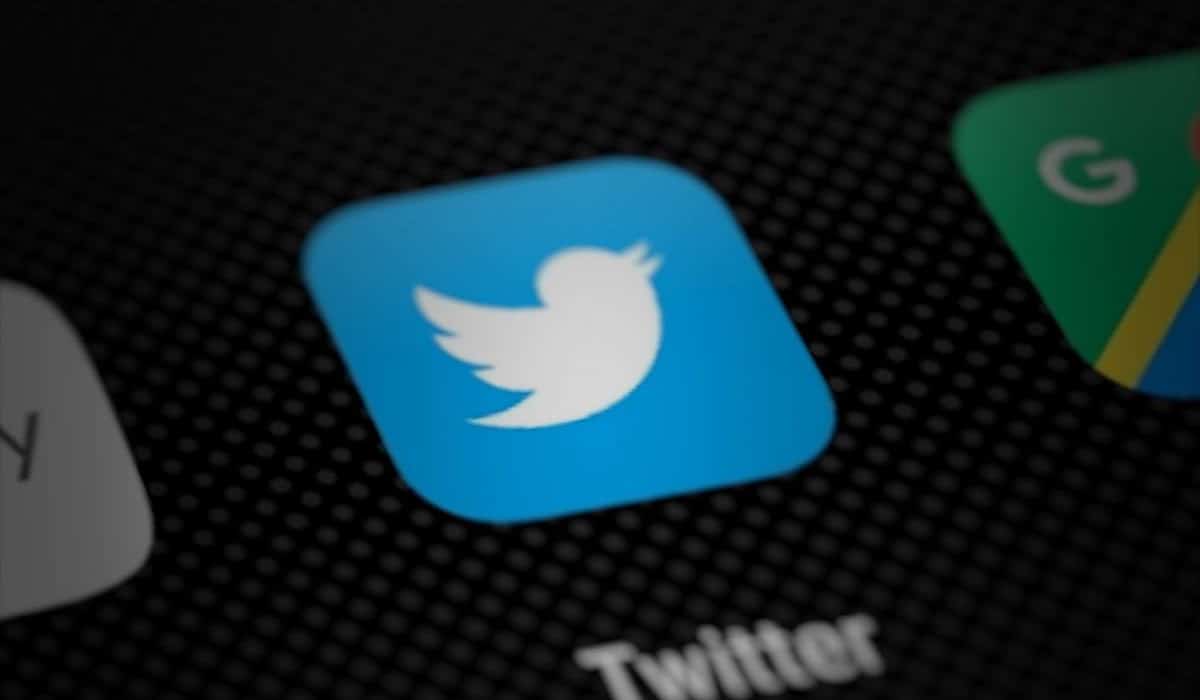
- Esimene asi, mida sa peaksid tegema, on logi sisse twitterisse Android-mobiilseadme rakendusest.
- Kui olete sisenenud, peate alumises menüüs otsima ikooni kujul "edasi” kuvatakse menüü paremas alanurgas.
- Pärast sisenemist näete uut jaotist, kus peate vajutama sõnumi ikoon koos sümboliga "+". uue sõnumi loomiseks.
- Järgmisel ekraanil peate sisenema kasutajanimi kellele soovite sõnumi saata (võite kasutada vormingut @kasutajanimi).
- Kui olete kasutaja valinud, lihtsalt peate kirjutama tekstisõnumi, kuid võite lisada ka fotosid, videoid või GIF-i.
- Kui olete sõnumi, fotod, videod või GIF-id lisanud, peate lihtsalt nuppu vajutama enviar.
Järgides neid 6 sammu, saate oma mobiilseadmest kiiresti Twitteris privaatsõnumi saata.
Juhised veebi kaudu privaatsõnumi saatmiseks
Kui soovite Twitteris veebist privaatsõnumit saata, peate lihtsalt järgima samme, mida me selles jaotises anname:

- Esimene asi, mida sa peaksid tegema, on sisestage veebisait de puperdama ja otsige jaotist, kus saate sisse logida.
- Kui olete sisse loginud, peate otsima valikut "sõnum”, millel on ümbrikukujuline ikoon.
- Kui olete sõnumivaliku sisestanud, peate valima uue sõnumi valiku, millel on ikoon a "+" sümboliga ümbrik.
- Nüüd peate otsingumootoris olema kirjuta kasutajanimi, kasutades otsingu kiiremaks muutmiseks vormingut @kasutajanimi.
- Kui leiate kasutaja üksi peate vajutama järgmist kirjutusvormingu kuvamiseks.
- Nüüd saate kasutajale saata teksti, foto, video, GIF-i või emotikonid.
- Niipea kui olete sõnumi kirjutamise lõpetanud, peate lihtsalt vajutama valikut, enviar või vajutage klahvisisene" arvutist saata.
Järgides neid 7 sammu, saate oma arvuti abil Twitteris otsesõnumeid saata.